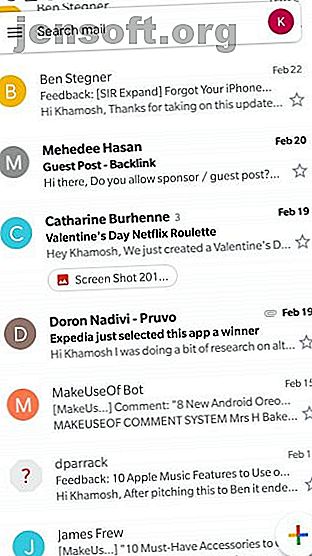
Μάθετε το νέο κινητό Gmail με αυτές τις 10 συμβουλές
Διαφήμιση
Για όσο διάστημα μπορούμε να θυμηθούμε, το Gmail φαινόταν το ίδιο. Αυτό οφείλεται στο γεγονός ότι ο τελευταίος σημαντικός επανασχεδιασμός του Gmail ήταν το 2011. Αλλά τώρα, η Google έχει επανασχεδιάσει το Gmail με βάση το νέο θέμα υλικού Google. Είναι όλα λευκά, όλα παιχνιδιάρικα και είναι τελικά σταθερά σε όλο τον ιστό, το iOS και το Android.
Εάν το νέο σχέδιο του Gmail στο iPhone ή το Android σας φαντάζει, μην ανησυχείτε. Το Gmail εξακολουθεί να λειτουργεί με τον ίδιο τρόπο. Έχει μόνο μερικά νέα χαρακτηριστικά που κάνουν τη ζωή ευκολότερη.
1. Αλλαγή προβολής συνομιλίας



Το πρώτο πράγμα που θα παρατηρήσετε μετά την ενημέρωση της εφαρμογής Gmail είναι η επιλογή για τρεις διαφορετικές προβολές συνομιλιών. Μπορείτε να επιλέξετε μεταξύ Προεπιλογή, Άνετο και Συμπαγές. Μπορείτε να δείτε τι φαίνονται στα παραπάνω στιγμιότυπα οθόνης.
Η προεπιλεγμένη λειτουργία είναι πιο ευρύχωρη. Εμφανίζει εικόνες προφίλ, αποσπάσματα μηνυμάτων και παρέχει συντομεύσεις σε συνημμένα στοιχεία και στοιχεία που μπορούν να ενεργοποιηθούν μέσα στο μήνυμα ηλεκτρονικού ταχυδρομείου.
Η Άνετη προβολή είναι παρόμοια με την προηγούμενη έκδοση. Απλά την εικόνα προφίλ, τον τίτλο ηλεκτρονικού ταχυδρομείου και ένα μικρό απόσπασμα. Όπως υποδηλώνει το όνομα, η εμφάνιση Compact είναι μικρή και σφιχτή και δείχνει μόνο τον τίτλο του e-mail και τις λεπτομέρειες του αποστολέα. Ένα σημάδι ελέγχου αντικαθιστά την εικόνα προφίλ.
Για τους περισσότερους χρήστες, η προεπιλεγμένη λειτουργία είναι η καλύτερη επιλογή, καθώς οι προτεινόμενες επιλογές του Gmail είναι συνήθως σε σημείο. Μπορείτε να αλλάξετε αργότερα την προβολή συνομιλιών μεταβαίνοντας στις Ρυθμίσεις > Γενικές ρυθμίσεις > Πυκνότητα λίστας συνομιλιών .
2. Γίνετε συνηθισμένοι στη νέα διάταξη



Όπως αναφέρθηκε παραπάνω, η Google έχει μετακινήσει τα έπιπλα γύρω από λίγο. Το κουμπί αναζήτησης έχει μετατραπεί σε γραμμή αναζήτησης στην κορυφή (που λαμβάνει χώρα στην παλιά κόκκινη γραμμή). Το παλιό κουμπί επεξεργασίας είναι τώρα ένα πολύχρωμο κουμπί σύνθεσης.
Η επιλογή εναλλαγής λογαριασμού μεταφέρθηκε στην επάνω δεξιά γωνία της κύριας οθόνης (από το μενού χάμπουργκερ). Αγγίξτε το κουμπί του προφίλ σας εάν θέλετε να μεταβείτε σε άλλο λογαριασμό ή εάν θέλετε να προσθέσετε ένα νέο.
Σύρετε προς τα μέσα από τα αριστερά για να δείτε το απλοποιημένο μενού χάμπουργκερ. Από εδώ, μπορείτε να μεταβείτε σε ένα συγκεκριμένο εισερχόμενο ή ετικέτα. Σύρετε ολόκληρο το σημείο προς τα κάτω για να βρείτε το κουμπί Ρυθμίσεις .
3. Χρησιμοποιήστε Εμπιστευτική λειτουργία



Η Εμπιστευτική λειτουργία είναι μία από τις κορυφαίες λειτουργίες της ανασχεδιασμένης εφαρμογής Gmail. Είναι η απάντηση της Google στην πληθώρα κρυπτογραφημένων υπηρεσιών ηλεκτρονικού ταχυδρομείου που είναι διαθέσιμες στο διαδίκτυο.
Η Εμπιστευτική λειτουργία έχει δύο διαφορετικές λειτουργίες. Τυπικό και SMS κωδικό πρόσβασης.
Η λειτουργία Standard απενεργοποιεί την επιλογή προώθησης του μηνύματος ηλεκτρονικού ταχυδρομείου και τον διαγράφει αυτόματα μετά από μια καθορισμένη χρονική περίοδο (από μία ημέρα σε 5 χρόνια). Ενώ δεν απαιτείται κωδικός πρόσβασης, το μήνυμα θα ανοίγει μόνο στις δικές του εφαρμογές και ιστότοπους του Gmail. Η επιλογή Passcode SMS έχει ένα πρόσθετο χαρακτηριστικό ασφάλειας, όπου αποστέλλει έναν κωδικό πρόσβασης ένα χρόνο στον δέκτη μέσω SMS.
Ενώ η Εμπιστευτική λειτουργία είναι μια ευπρόσδεκτη λειτουργία. Δεν είναι πλήρως ασφαλές. Δεν εμποδίζει τον δέκτη να τραβήξει ένα στιγμιότυπο οθόνης ή μια φωτογραφία του περιεχομένου του μηνύματος.
4. Προσαρμογή ενεργειών ολίσθησης (Μόνο Android)

Στο Android, μπορείτε να προσαρμόσετε τη χειρονομία για ένα μήνυμα ηλεκτρονικού ταχυδρομείου. Από προεπιλογή, τόσο τα αριστερά όσο και τα δεξιά πατήματα αρχειοθετούν ένα μήνυμα ηλεκτρονικού ταχυδρομείου.
Μεταβείτε στις Ρυθμίσεις > Γενικές Ρυθμίσεις > Ενεργοποιήστε τις Ενέργειες και πατήστε στο κουμπί Αλλαγή δίπλα στην επιλογή Δεξί Σύρσιμο ή Αριστερά Σύρετε για να την αλλάξετε. Μπορείτε τώρα να ορίσετε μια χειρονομία για να επιλέξετε είτε Αρχείο, Διαγραφή, Επισημάνετε ως Αναγνώριση / Μη αναγνωσμένη, Μετακίνηση σε, ή Αναβολή μηνύματος ηλεκτρονικού ταχυδρομείου.
Επιλέξτε τη δράση που ταιριάζει στη ροή εργασιών ηλεκτρονικού ταχυδρομείου σας. Εάν χρησιμοποιείτε τα εισερχόμενά σας ως διαχειριστής εργασιών, χρησιμοποιήστε τις ενέργειες Αναβολή και Mark ως ανάγνωσης / μη ανάγνωσης για μέγιστο όφελος.
5. Σύρετε για να αλλάξετε λογαριασμούς (μόνο για iOS)
Στη νέα εφαρμογή # Gmail, μπορείτε να κάνετε εναλλαγή μεταξύ λογαριασμών, μετακινώντας κάτω από τα είδωλά σας;
pic.twitter.com/egJyY2GSqC
- Art Jonak (@ArtJonak) 4 Μαρτίου 2019
Η εφαρμογή Gmail στο iPhone αποκρύπτει μια όμορφη μικρή χειρονομία. Εάν είστε συνδεδεμένοι σε πολλούς λογαριασμούς, απλώς σύρετε προς τα κάτω στο εικονίδιο προφίλ για να κάνετε απρόσκοπτη εναλλαγή μεταξύ λογαριασμών.
6. Αντιμετώπιση μαζικών μηνυμάτων ηλεκτρονικού ταχυδρομείου

Ακολουθεί μια άλλη κρυφή λειτουργία Gmail που μπορεί να σας αρέσει. Στην προβολή Εισερχομένων, πατήστε στην εικόνα προφίλ για να επιλέξετε το μήνυμα ηλεκτρονικού ταχυδρομείου. Μπορείτε να συνεχίσετε να κάνετε αυτό για να επιλέξετε γρήγορα πολλά μηνύματα, χωρίς να μπείτε στη λειτουργία επεξεργασίας κτυπήματος και κράτησης.
Όταν επιλέγονται πολλά μηνύματα, θα δείτε μερικές ενέργειες στην επάνω μπάρα. Μπορείτε να επισημάνετε το μήνυμα ως αναγνωσμένο / μη αναγνωσμένο, να το αρχειοθετήσετε ή να το διαγράψετε. Αγγίξτε το κουμπί μενού και θα δείτε περισσότερες επιλογές, όπως Αναβολή, Μετακίνηση σε, Σημαντικό Σημείωμα και Σίγαση .
7. Αναβολή για αργότερα

Τώρα που τα Εισερχόμενα Google είναι νεκρά, η Google έχει αρχίσει να ενσωματώνει μερικές από τις καλύτερες δυνατότητές της στην εφαρμογή Gmail. Η αναβολή είναι ένα τέτοιο χαρακτηριστικό. Όπως υποδηλώνει το όνομα, σας βοηθά να καθυστερείτε την επεξεργασία ενός μηνύματος ηλεκτρονικού ταχυδρομείου. Μπορείτε να αναβάλετε ένα μήνυμα ηλεκτρονικού ταχυδρομείου για μια ημέρα και θα εξαφανιστεί από τα εισερχόμενά σας, μόνο για να εμφανιστεί ξανά σε συγκεκριμένο χρόνο.
Όταν βλέπετε ένα μήνυμα ηλεκτρονικού ταχυδρομείου, πατήστε το κουμπί Μενού και επιλέξτε την επιλογή Αναβολή . Αυτό θα εμφανίσει ένα αναδυόμενο παράθυρο των επιλογών καθυστέρησης για την αντιμετώπιση του μηνύματος ηλεκτρονικού ταχυδρομείου. Μπορείτε να επιλέξετε μεταξύ Αύριο, Αργότερα αυτή την Εβδομάδα, Αυτό το Σαββατοκύριακο, Επόμενη Εβδομάδα ή μπορείτε να επιλέξετε μια προσαρμοσμένη ημερομηνία της επιλογής σας. Αν χρησιμοποιείτε μία από τις προκαθορισμένες επιλογές, θα σας θυμίσει το μήνυμα ηλεκτρονικού ταχυδρομείου στις 8 π.μ. της συγκεκριμένης ημέρας.
Αν θέλετε να ορίσετε μια ώρα, πατήστε στην επιλογή Ημερομηνία & Ώρα επιλογής . Για να δείτε όλα τα αναβληθέντα μηνύματα, πατήστε στο μενού χάμπουργκερ και πατήστε Αναβολή .
8. Απενεργοποιήστε την έξυπνη απάντηση

Η λειτουργία έξυπνης απάντησης εμφανίζει προτεινόμενες απαντήσεις σε ένα μήνυμα ηλεκτρονικού ταχυδρομείου στο κάτω μέρος της σελίδας. Θα βρείτε χρήσιμους εκκινητές συνομιλιών ή κατάλληλες απαντήσεις μιας φράσης που συνήθως κάνουν το τέχνασμα. Τις περισσότερες φορές, οι προτάσεις είναι χρήσιμες.
Αν όμως το Gmail δεν τα κάνει σωστά για εσάς, μπορείτε να τα απενεργοποιήσετε. Μεταβείτε στις Ρυθμίσεις, επιλέξτε τον λογαριασμό σας ηλεκτρονικού ταχυδρομείου και πατήστε στο πλαίσιο ελέγχου δίπλα στην Έξυπνη απάντηση για να απενεργοποιήσετε τη λειτουργία.
9. Σίγαση ενοχλητικών νημάτων

Δεν υπάρχει τίποτα χειρότερο από το να πιάσετε σε ένα νήμα με μια ομάδα ανθρώπων, όλοι επιλέγοντας την επιλογή Απάντηση σε όλους. Σε στιγμές όπως αυτές, το κουμπί Σίγαση (από το μενού ) έρχεται για διάσωση. Μόλις σβήσει, τα νέα μηνύματα ηλεκτρονικού ταχυδρομείου από το νήμα θα αρχειοθετηθούν αυτόματα, παρακάμπτοντας τα εισερχόμενά σας.
10. Αναζήτηση στο Gmail σαν επαγγελματίας

Οι αστρικοί χρήστες αναζήτησης του Gmail εργάζονται άψογα και στην εφαρμογή για κινητά. Απλώς πατήστε στη γραμμή αναζήτησης και χρησιμοποιήστε έναν χειριστή για να περιορίσετε γρήγορα τα κριτήρια αναζήτησης. Εάν είστε νέοι στη χρήση των χειριστών αναζήτησης, ακολουθούν ορισμένες από τις πιο κοινές λειτουργίες που μπορείτε να χρησιμοποιήσετε.
- Φιλτράρετε με αποστολέα: Από:
- Φιλτράρισμα με παραλήπτες: Προς:
- Αναζήτηση με λέξεις στο θέμα: Θέμα:
- Φιλτράρετε χρησιμοποιώντας πολλούς όρους: Ή ή {}
- Φιλτράρισμα μηνυμάτων με συνημμένα: Έχει: συνημμένο
Λήψη : Gmail για Android | iOS (δωρεάν)
Γίνετε μέλος του Gmail Power
Οι παραπάνω συμβουλές θα σας βοηθήσουν να εξοικειωθείτε με τη νέα διεπαφή και τις βασικές λειτουργίες. Μόλις είστε εξοικειωμένοι με τις νέες χειρονομίες, ήρθε η ώρα να εξερευνήσετε τις λειτουργίες του Gmail που μπορούν να σας μετατρέψουν σε έναν χρήστη ενέργειας. Ο Οδηγός Χρήσης Ισχύος για το Gmail Ο Οδηγός Χρήσης Ισχύος για το Gmail Αυτός ο δωρεάν οδηγός Gmail απευθύνεται σε όσους από εσάς ήδη χρησιμοποιείτε το Gmail ως ένα πρόγραμμα-πελάτη ηλεκτρονικού ταχυδρομείου και θέλετε να επωφεληθείτε από τα πολλά χαρακτηριστικά της παραγωγικότητας. Διαβάστε περισσότερα .
Εξερευνήστε περισσότερα σχετικά με: Εφαρμογές ηλεκτρονικού ταχυδρομείου, Συμβουλές ηλεκτρονικού ταχυδρομείου, Gmail.

